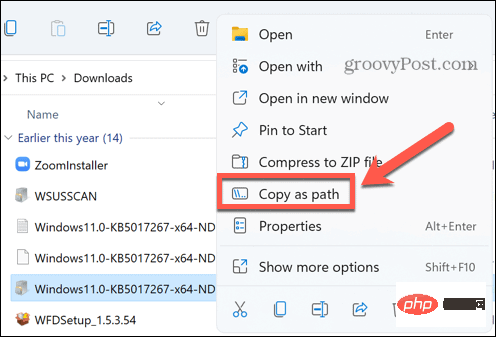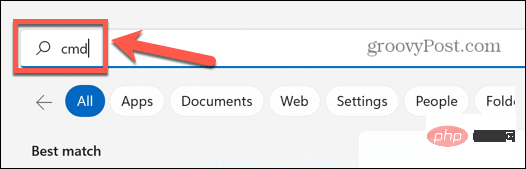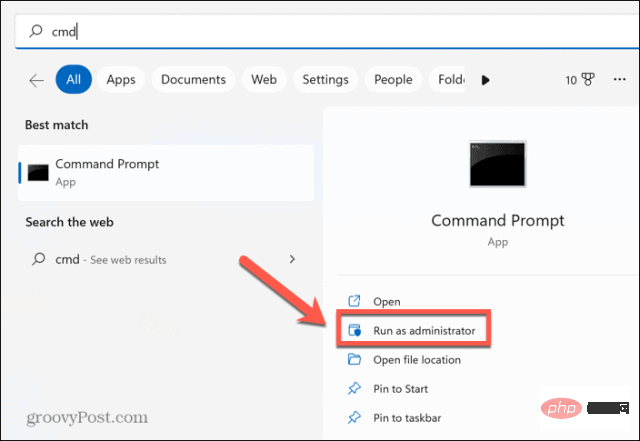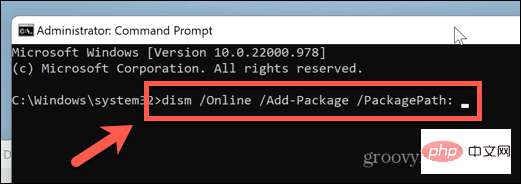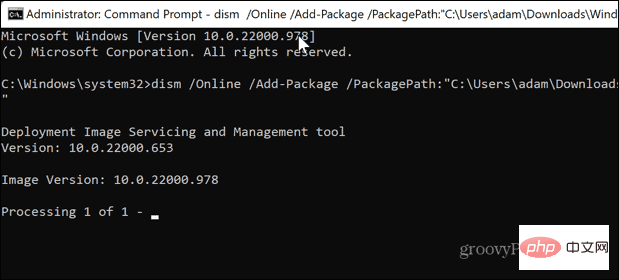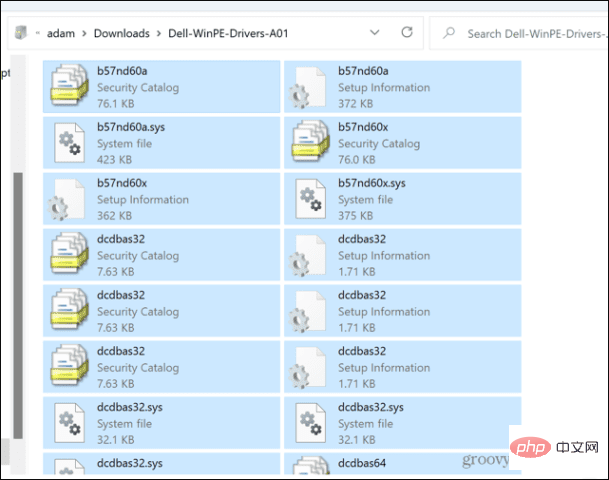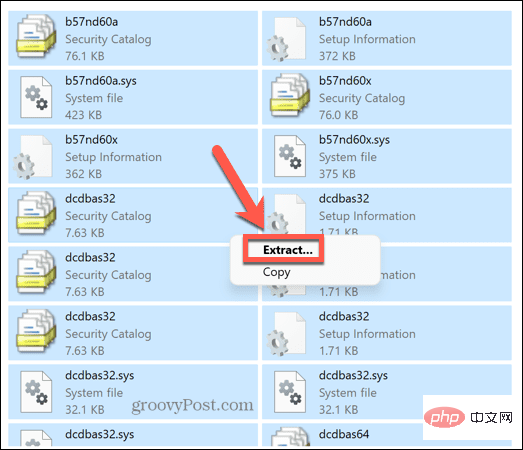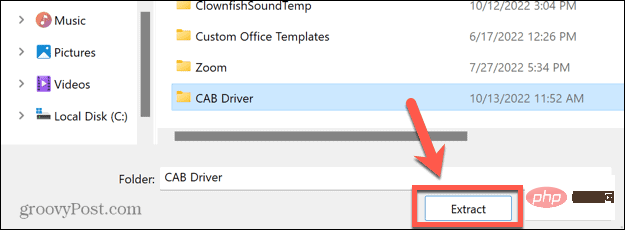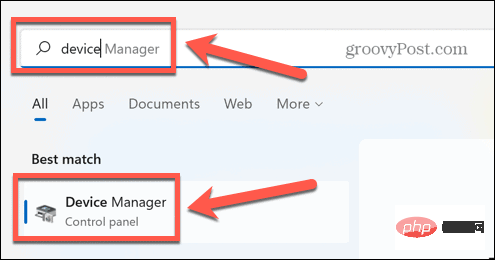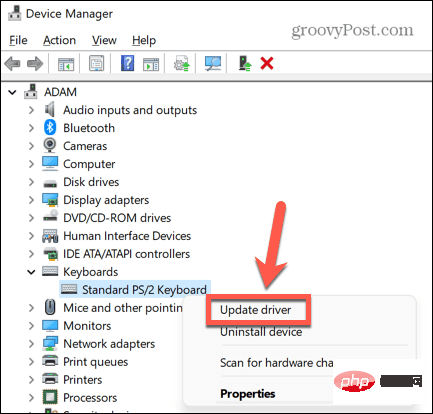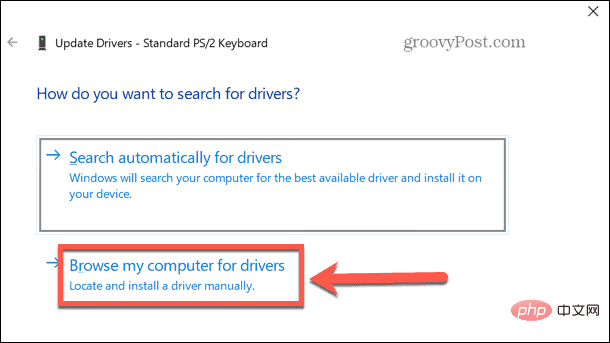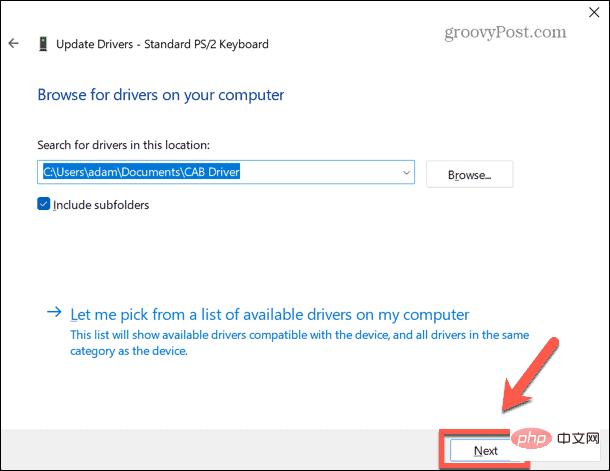Comment installer les fichiers CAB sur Windows 11
Qu'est-ce qu'un fichier CAB ? L'extension du
fichier CAB est .cab, qui est l'abréviation de fichier Windows Cabinet. Il s'agit d'un fichier compressé généralement utilisé pour compresser les packages d'installation de logiciels tels que les pilotes de périphériques ou les fichiers de mise à jour.
Les fichiers CAB prennent en charge la compression sans perte, ce qui rend le format idéal pour compresser des fichiers où il est crucial que les fichiers puissent être extraits avec précision, comme les pilotes et autres mises à jour.
Comment installer des fichiers CAB sur Windows 11 à l'aide de l'invite de commande
Il existe plusieurs façons d'installer des fichiers CAB sur Windows 11. L'une des méthodes consiste à utiliser l'invite de commande pour extraire et installer les fichiers.
Vous pouvez également utiliser la nouvelle application Windows PowerShell ou Windows Terminal. Les commandes suivantes fonctionnent pour les deux applications.
Pour installer un fichier CAB sur Windows 11 à l'aide de l'invite de commande :
- Ouvrez Explorateur de fichiers et accédez au fichier CAB que vous souhaitez installer.
- Cliquez avec le bouton droit sur le fichier et sélectionnez Copier comme chemin.

- Cliquez sur l'icône Rechercher .

- Tapez CMD dans le champ de recherche.

- Cliquez sur Exécuter en tant qu'administrateur.

- Confirmez que vous souhaitez autoriser l'application à apporter des modifications à votre ordinateur.
- Dans la fenêtre Invite de commandes, tapez dism /Online /Add-Package /Package Path:

- Appuyez sur Ctrl+V pour coller l'emplacement du fichier CAB. Assurez-vous qu'il n'y a pas d'espace après le PackagePath.

- Appuyez sur Entrée pour démarrer l'installation.

- Une fois terminé, vous devrez peut-être redémarrer votre ordinateur pour que la mise à jour prenne effet.
Comment extraire un fichier CAB sous Windows 11
Si vous souhaitez installer un pilote emballé dans un fichier CAB, vous devez d'abord extraire les fichiers contenus dans le fichier CAB. C'est simple sous Windows 11 : vous pouvez extraire le fichier CAB directement depuis l'Explorateur Windows.
Pour extraire le fichier CAB sous Windows 11 :
- Accédez au fichier CAB dans l'Explorateur Windows.
- Double-cliquez sur le fichier CAB.
- Si vous y êtes invité, sélectionnez Explorateur Windows comme méthode préférée pour ouvrir les fichiers CAB.
- Vous verrez tous les fichiers extraits. Appuyez sur Ctrl+A pour les sélectionner tous.

- Cliquez avec le bouton droit sur n'importe quel fichier et sélectionnez Extraire.

- Sélectionnez le dossier dans lequel vous souhaitez extraire les fichiers et cliquez sur Extraire.

- Les fichiers seront maintenant extraits dans le dossier que vous avez demandé.
Comment installer les mises à jour de pilotes à partir d'un fichier CAB sur Windows 11
Après avoir extrait le contenu du fichier CAB, vous pouvez installer les pilotes qu'il contient directement via le Gestionnaire de périphériques Windows.
Installez le pilote via le Gestionnaire de périphériques :
- Cliquez sur l'icône Rechercher .

- Commencez à taper Gestionnaire de périphériques et double-cliquez sur l'application lorsqu'elle apparaît.

- Recherchez l'appareil pour lequel vous souhaitez mettre à jour les pilotes.
- Cliquez dessus avec le bouton droit et sélectionnez Mettre à jour le pilote.

- Sélectionnez Parcourir mon ordinateur pour les pilotes.

- Entrez le dossier dans lequel vous avez extrait le fichier CAB et cliquez sur Suivant.

- Si un pilote valide est trouvé, il sera installé sur votre ordinateur.
Ce qui précède est le contenu détaillé de. pour plus d'informations, suivez d'autres articles connexes sur le site Web de PHP en chinois!

Outils d'IA chauds

Undress AI Tool
Images de déshabillage gratuites

Undresser.AI Undress
Application basée sur l'IA pour créer des photos de nu réalistes

AI Clothes Remover
Outil d'IA en ligne pour supprimer les vêtements des photos.

Clothoff.io
Dissolvant de vêtements AI

Video Face Swap
Échangez les visages dans n'importe quelle vidéo sans effort grâce à notre outil d'échange de visage AI entièrement gratuit !

Article chaud

Outils chauds

Bloc-notes++7.3.1
Éditeur de code facile à utiliser et gratuit

SublimeText3 version chinoise
Version chinoise, très simple à utiliser

Envoyer Studio 13.0.1
Puissant environnement de développement intégré PHP

Dreamweaver CS6
Outils de développement Web visuel

SublimeText3 version Mac
Logiciel d'édition de code au niveau de Dieu (SublimeText3)
 De la blockchain à la crypto-monnaie, une analyse complète des concepts de base
Aug 06, 2025 pm 11:51 PM
De la blockchain à la crypto-monnaie, une analyse complète des concepts de base
Aug 06, 2025 pm 11:51 PM
La blockchain est une technologie de registre numérique distribué et décentralisé. Ses principes principaux comprennent: 1. Le grand livre distribué garantit que les données sont stockées simultanément sur tous les nœuds; 2. Technologie de chiffrement, liant les blocs par le biais de valeurs de hachage pour garantir que les données ne sont pas falsifiées; 3. Les mécanismes de consensus, tels que POW ou POS, garantissent que les transactions sont convenues entre les nœuds; 4. Décentralisation, éliminant un seul point de contrôle, améliorant la résistance à la censure; 5. Contrats intelligents, protocoles d'exécution automatisée. Les crypto-monnaies sont des actifs numériques émis en fonction de la blockchain. Le processus de fonctionnement est: 1. L'utilisateur initie les transactions et les signes numériquement; 2. Les transactions sont diffusées au réseau; 3. Le mineur ou le vérificateur vérifie la validité de la transaction; 4. Plusieurs transactions sont emballées dans de nouveaux blocs; 5. Confirmer la nouvelle zone par le mécanisme consensuel
 Pourquoi ne pouvez-vous pas accéder à Internet lors de la connexion à un réseau sans fil? Vérifiez ces 4 raisons courantes
Aug 12, 2025 pm 08:57 PM
Pourquoi ne pouvez-vous pas accéder à Internet lors de la connexion à un réseau sans fil? Vérifiez ces 4 raisons courantes
Aug 12, 2025 pm 08:57 PM
Le réseau sans fil affiche qu'il est connecté, mais ne peut pas accéder à Internet est un problème que de nombreuses personnes rencontrent souvent lors de l'utilisation d'appareils électroniques. Bien que le signal Wi-Fi soit plein, la page Web ne peut pas être ouverte ou que la vidéo ne puisse pas être consultée. Quel est le problème? Ne vous inquiétez pas, Driver organisera un ensemble complet de dépannage et de solutions pour vous aujourd'hui pour vous aider à restaurer rapidement les connexions réseau. Apprenons-le ensemble ~ 1. Un routeur ou un routeur qui fonctionne anormalement pendant une longue période peut avoir une dégradation des performances en raison de la chaleur, de l'accumulation de cache ou de la défaillance du système; Si LightMaster perd la communication avec le serveur de l'opérateur, même si l'appareil montre qu'il est connecté au Wi-Fi, il ne pourra pas accéder à Internet. 1. Redémarrez le dispositif réseau: débranchez le routeur et le chat optique, attendez environ 30 secondes avant de s'allumer et de recommencer, afin que l'appareil puisse rétablir la connexion. 2. Vérifiez les paramètres
 Comment utiliser un ordinateur pour le streaming en direct
Aug 14, 2025 pm 12:03 PM
Comment utiliser un ordinateur pour le streaming en direct
Aug 14, 2025 pm 12:03 PM
Assurez-vous que vous obutermeetsminimumspecs (i5 / i7,8gbram, 16gbrecomend), useaqualitywebcamorcamera, externalmmicrophoneforclearaudio, correct lighting, chooseSteretCoftWarelikeObsStudio, streamrabsdersk
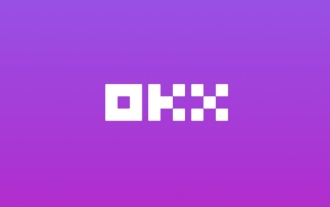 Quelle est l'adresse de téléchargement officielle du site Web de l'échange OKX (OUYI)
Aug 07, 2025 pm 06:57 PM
Quelle est l'adresse de téléchargement officielle du site Web de l'échange OKX (OUYI)
Aug 07, 2025 pm 06:57 PM
La réponse est: veuillez accéder et télécharger OKX via la chaîne officielle. 1. Visitez le site officiel mondial www.okx.com et entrez manuellement l'URL pour assurer la sécurité; 2. Cliquez sur le bouton "Télécharger" dans le coin supérieur droit du site officiel; 3. Sélectionnez la version iOS ou Android en fonction de l'appareil; 4. Compléter l'installation conformément aux directives officielles; Assurez-vous de vérifier si le nom de domaine est OKX.com, méfiez-vous des faux liens et utilisez toujours les canaux officiels pour télécharger et mettre à jour les applications pour assurer la sécurité de votre compte et de vos actifs.
 Comprendre la blockchain dans un article et décrypter l'architecture sous-jacente de la monnaie numérique
Aug 06, 2025 pm 11:54 PM
Comprendre la blockchain dans un article et décrypter l'architecture sous-jacente de la monnaie numérique
Aug 06, 2025 pm 11:54 PM
La blockchain est une technologie de registre distribuée décentralisée qui garantit que les données sont imprévues et sécurisées et dignes de confiance grâce aux algorithmes de chiffrement et aux mécanismes de consensus, et présente une plus grande résistance à la transparence et au risque que les bases de données centralisées traditionnelles; 1. La blockchain est liée aux blocs, et chaque bloc contient des données de transaction et est connecté via des méthodes cryptographiques; 2. Ses caractéristiques de base comprennent la décentralisation, le grand livre distribué, la sténologie, la transparence, la sécurité du chiffrement et le mécanisme de consensus; 3. Les monnaies numériques telles que le bitcoin fonctionnent en fonction de la blockchain, et les transactions sont vérifiées par l'ensemble des nœuds de réseau et emballées dans le bloc, garantissant l'ouverture et la transparence et immuables; 4. Les clés publiques sont utilisées pour recevoir la monnaie numérique, et les clés privées sont les seules bons à contrôler les actifs et doivent être strictement confidentielles; 5. La méthode de garde en toute sécurité des clés privées comprend l'utilisation du stockage matériel et du papier
 Que dois-je faire si l'application ne peut pas démarrer normalement (0xc0000906)? Voir la solution ici
Aug 13, 2025 pm 06:42 PM
Que dois-je faire si l'application ne peut pas démarrer normalement (0xc0000906)? Voir la solution ici
Aug 13, 2025 pm 06:42 PM
Lors de l'ouverture du logiciel ou du jeu, une invite apparaît soudainement que "l'application ne peut pas démarrer normalement (0xc0000906)" apparaît, et de nombreux utilisateurs seront confus et ne savent pas par où commencer. En fait, la plupart de ces erreurs sont causées par la corruption de fichiers système ou les bibliothèques d'exécution manquantes. Ne vous précipitez pas pour réinstaller le système. Cet article vous fournit plusieurs solutions simples et efficaces pour vous aider à restaurer rapidement le programme à exécuter. 1. Quelle est l'erreur de 0xc0000906? Le code d'erreur 0xc0000906 est une exception de démarrage courante dans les systèmes Windows, ce qui signifie généralement que le programme ne peut pas charger les composants système nécessaires ou l'exécution de l'environnement lors de l'exécution. Ce problème se produit souvent lors de l'exécution de grands logiciels ou de jeux. Les principales raisons peuvent inclure: la bibliothèque d'exécution nécessaire n'est pas installée ou endommagée. Le package d'installation du logiciel est infini
 L'ordinateur Win11 écran soudainement noir mais toujours en cours d'exécution. Méthode de récupération avec écran noir sans affichage
Aug 12, 2025 pm 09:03 PM
L'ordinateur Win11 écran soudainement noir mais toujours en cours d'exécution. Méthode de récupération avec écran noir sans affichage
Aug 12, 2025 pm 09:03 PM
Les raisons courantes de l'écran noir de l'ordinateur, mais toujours en cours d'exécution, incluent les problèmes de pilote, la défaillance de la connexion matérielle ou les dommages à la carte graphique. Les solutions sont obligées de redémarrer, de vérifier la connexion du moniteur, d'essayer différents moniteurs ou de ports, de mettre à jour ou de rétablir le pilote de carte graphique, de saisir le mode sans échec pour dépanner les conflits logiciels, vérifier le matériel tel que la carte graphique et la mémoire, confirmez que le BIOS est réglé correctement et restaure le système si nécessaire; Si vous souhaitez distinguer les problèmes logiciels et matériels, vous pouvez tester en mode sans échec, observer le processus de démarrage, utiliser des outils de diagnostic, remplacer le matériel et écouter des sons anormaux de l'ordinateur; Pour éviter les récidives, gardez le conducteur à jour, installez des logiciels authentiques, entretenez régulièrement le système, faites attention à la stabilité de la dissipation de chaleur et de l'alimentation électrique, évitez l'overclocking, la sauvegarde régulière et le surveillance de la température du matériel.
 Que faire si la barre des tâches au bas de Win10 ne répond pas? 6 méthodes de réparation
Aug 12, 2025 pm 09:24 PM
Que faire si la barre des tâches au bas de Win10 ne répond pas? 6 méthodes de réparation
Aug 12, 2025 pm 09:24 PM
Aucune réponse lorsque vous cliquez sur la barre des tâches Win10? Le menu Démarrer ne peut pas être ouvert? Les icônes ne peuvent pas être commutées? Ces problèmes apparemment petits sont gênants. Cet article a compilé 6 solutions pratiques, couvrant le redémarrage de l'explorateur, la réparation des composants du système via PowerShell et le dépannage des exceptions du pilote pour vous aider à restaurer rapidement une utilisation normale. Méthode 1: Le redémarrage de la barre des tâches de l'Explorateur Windows fait partie de l'explorateur. Une fois le processus coincé ou placée, la barre des tâches perdra également sa réponse. Processus de fonctionnement: 1. Appuyez sur la touche de raccourci Ctrl Shift ESC pour démarrer le gestionnaire de tâches; 2. Trouvez "Windows Explorer" dans le processus, cliquez avec le bouton droit pour sélectionner "Redémarrer"; 3. Attendez que le bureau actualisera, testez si la barre des tâches est restaurée